Rédiger le script d'un cas de test Gherkin
La page de consultation d'un cas de test Gherkin se différencie par la structure de sa page Script  qui propose un éditeur de texte dédié offrant une coloration et une vérification syntaxique, sans autocomplétion.
qui propose un éditeur de texte dédié offrant une coloration et une vérification syntaxique, sans autocomplétion.
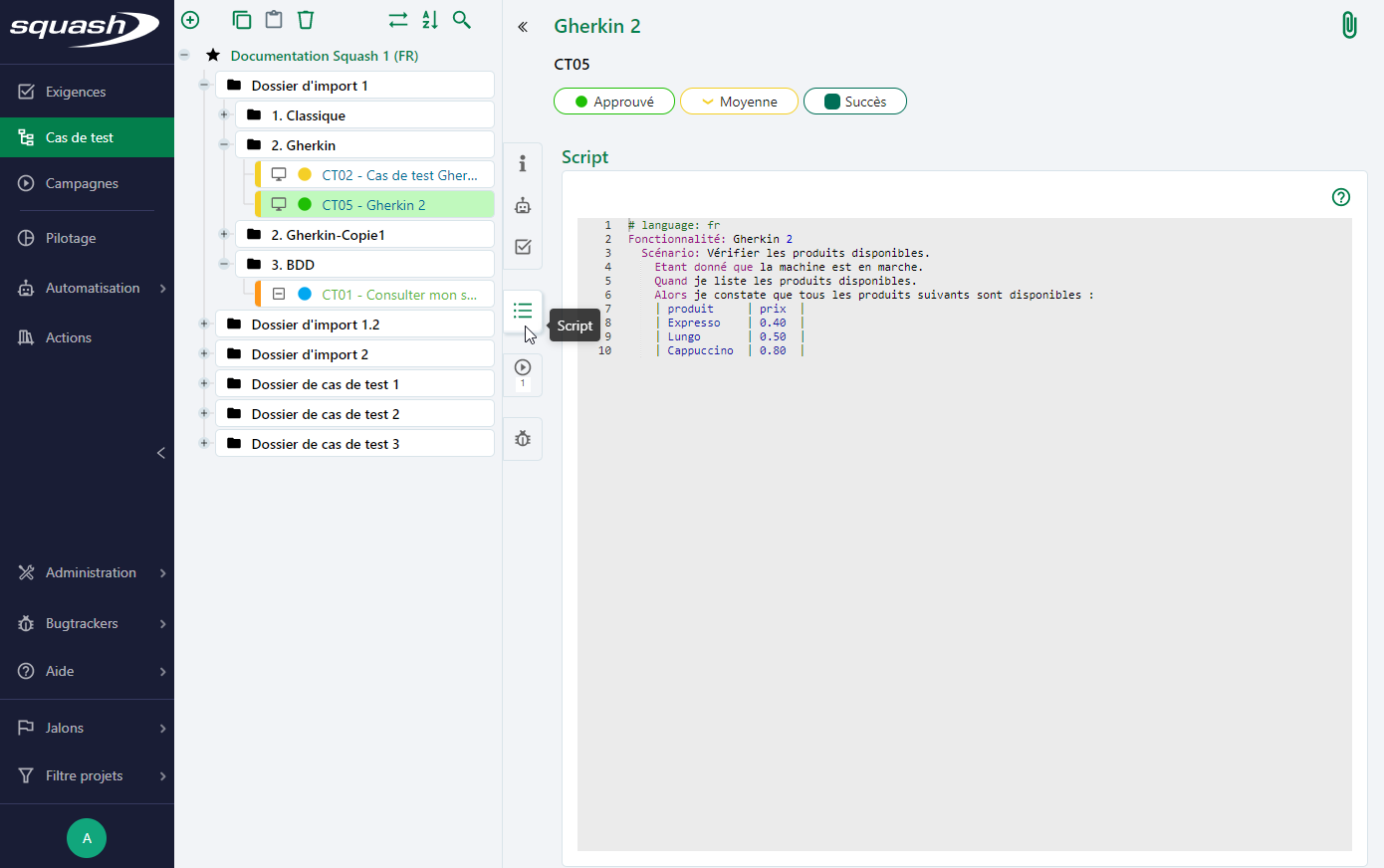
Dans SquashTM, un cas de test Gherkin peut être exécuté manuellement comme un cas de test classique ou exporté pour une exécution automatisée externe.
Script d'un cas de test Gherkin
La langue du script Gherkin est définie par la balise langue présente sur la première ligne du script : #language: <locale>.
Il est possible de modifier la langue du script en substituant <locale> par le code ISO 639 de la langue de l'utilisateur, par exemple :
frpour le français ;enpour l'anglais ;espour l'espagnol ;depour l'allemand.
Pour que la langue du script soit prise en compte, la balise langue doit être conforme aux spécifications Gherkin et être placée en premier dans le script. Le mot Fonctionnalité doit également être traduit dans la langue souhaitée. Si la balise est absente ou invalide, SquashTM interprétera le script comme rédigé en anglais.
La seconde ligne contient le mot Fonctionnalité suivi du nom du cas de test.
Les scénarios s'écrivent selon la syntaxe suivante :
Scénariosuivi du nom du scénario de test ouPlan de scénariosuivi du nom du scénario de test porteur de jeux de données ;Étant donné queouSoitsuivi du contexte dans lequel doit être réalisé le test ;Quandsuivi de l'action à réaliser par l'utilisateur ;Alorssuivi de la description du résultat attendu suite à l'action effectuée ;Exemplessuivi d'une table de données contenant les jeux de données d'un plan de scénario.
Il est également possible d'ajouter des instructions complémentaires en utilisant des mots-clés de type continuation tels que Et ou Mais.
En savoir plus
Pour en savoir plus sur la variabilisation d'un scénario Gherkin, consulter la page Variabiliser un script Gherkin.
En cliquant sur le champ texte du script, celui-ci devient blanc et passe en mode éditable. Plusieurs boutons apparaissent, au dessus du script, permettant de :
- confirmer les modifications effectuées. Il est également possible d'enregistrer en utilisant le raccourci clavier Ctrl+Alt+S ;
- annuler les modifications effectuées depuis la dernière sauvegarde et de repasser en mode lecture seule ;
- insérer des snippets dans le script ;
- vérifier la syntaxe du script.
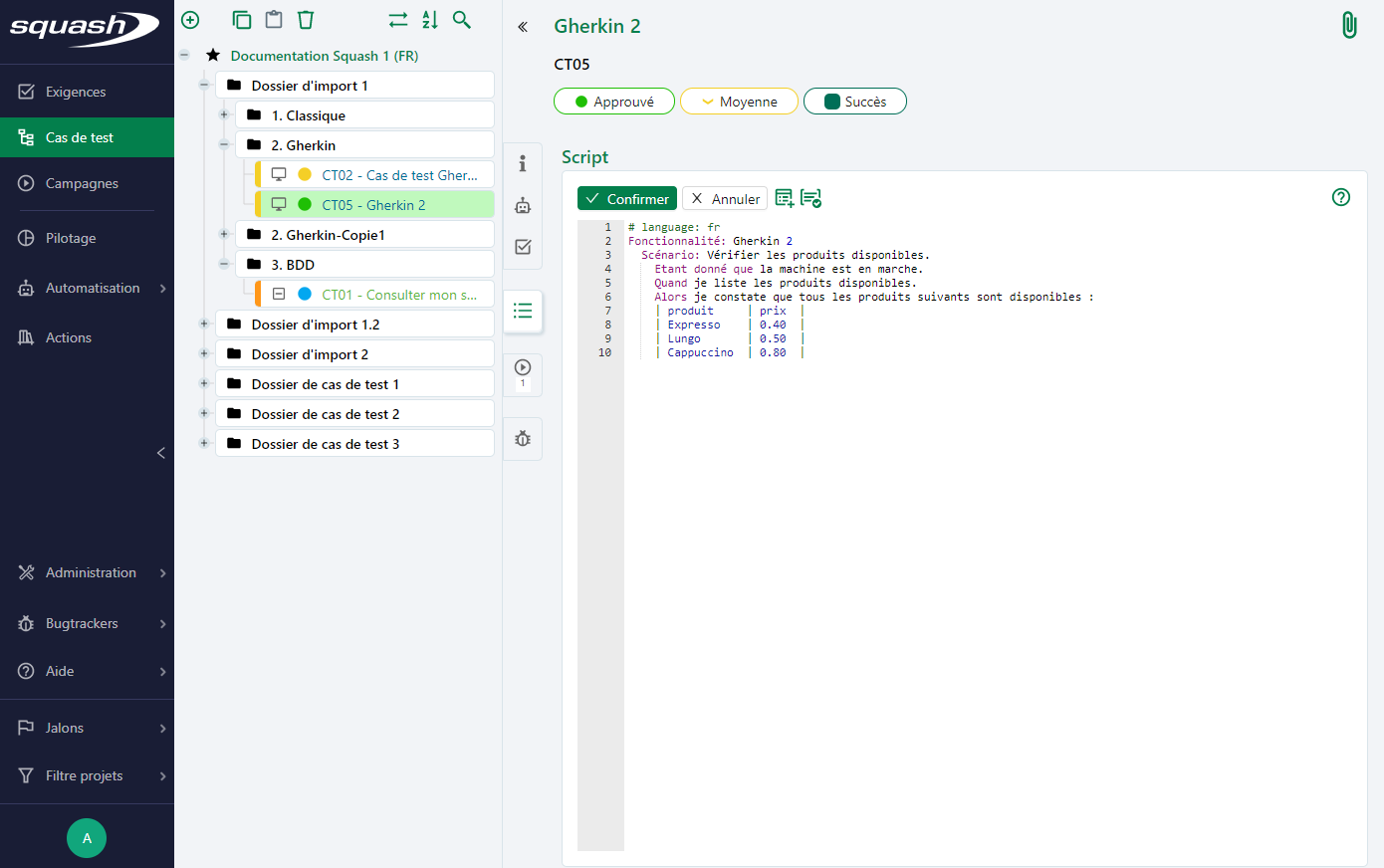
Focus
Si l'utilisateur n'a pas le droit de modifier le cas de test, ou qu'un des jalons liés au cas de test est au statut "verrouillé", le script n'est pas modifiable.
Insérer des snippets
Les snippets sont des modèles de code réutilisables qu'il est possible d'insérer dans l'éditeur de script via le bouton  pour gagner du temps sur la rédaction.
pour gagner du temps sur la rédaction.
Dans SquashTM, les snippets suivants sont disponibles :
- param insert des
<>pour la notation des paramètres ; - plan_scenario insert un scénario avec les mots clés
Plan du scénario,Soit,Quand,Alors,Exemples; - scenario insert un scénario avec les mots clés
Scénario,Soit,Quand,Alors; - tab4*3, tab4*2, tab3*3, tab3*2 insèrent des tables de données dont le nombre de colonnes et de lignes est indiqué dans le nom. Une ligne d'en-tête est également ajoutée.
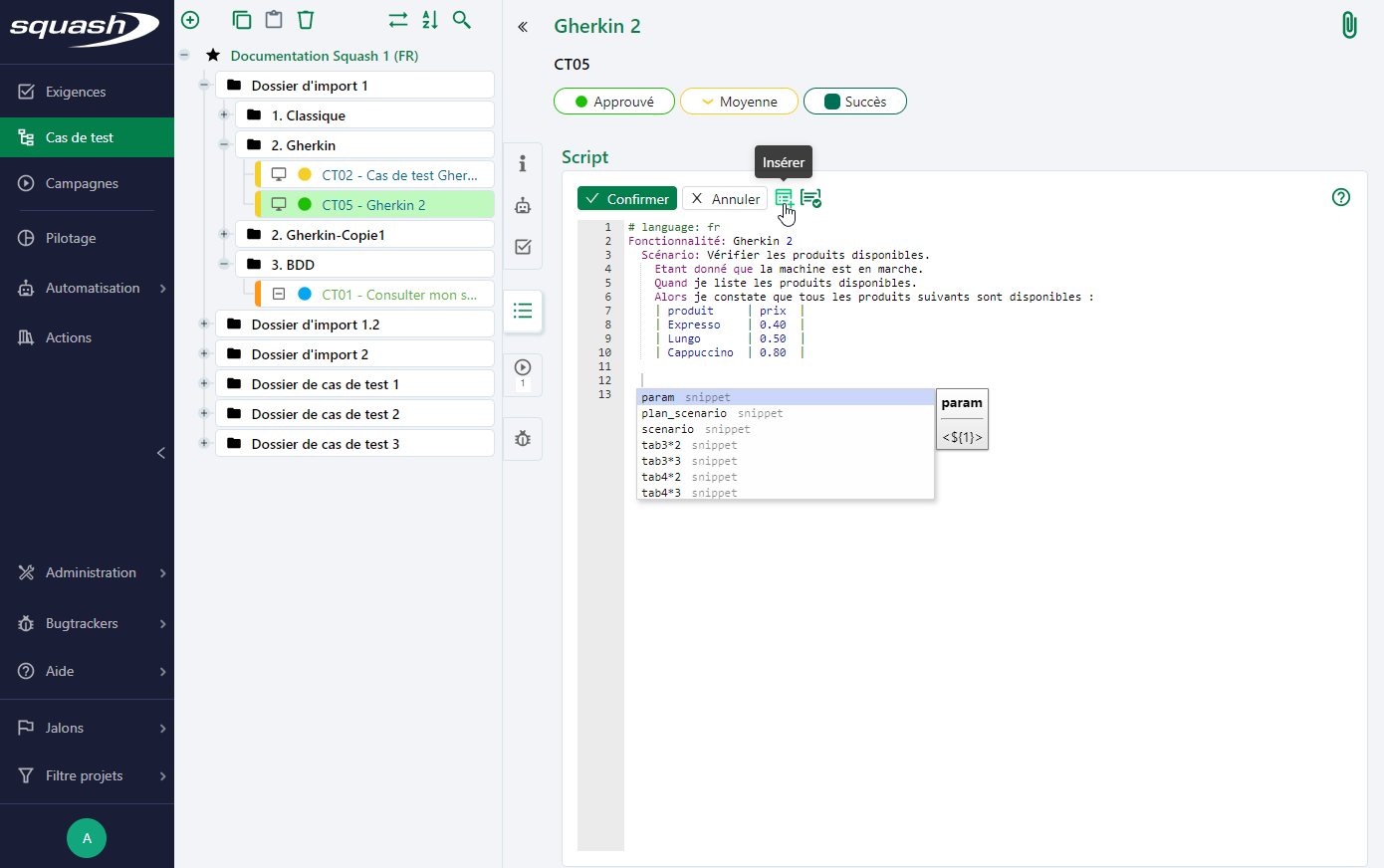
Vérifier la syntaxe du script
Lorsque le champ de texte est en mode édition, un bouton  est disponible et permet de vérifier que la syntaxe Gherkin est respectée avant de confirmer les modifications.
est disponible et permet de vérifier que la syntaxe Gherkin est respectée avant de confirmer les modifications.
Si le script est invalide, une pop-up s'affiche avec un message d'erreur. Provenant directement du parser Gherkin, ce message n'est pas traduit.
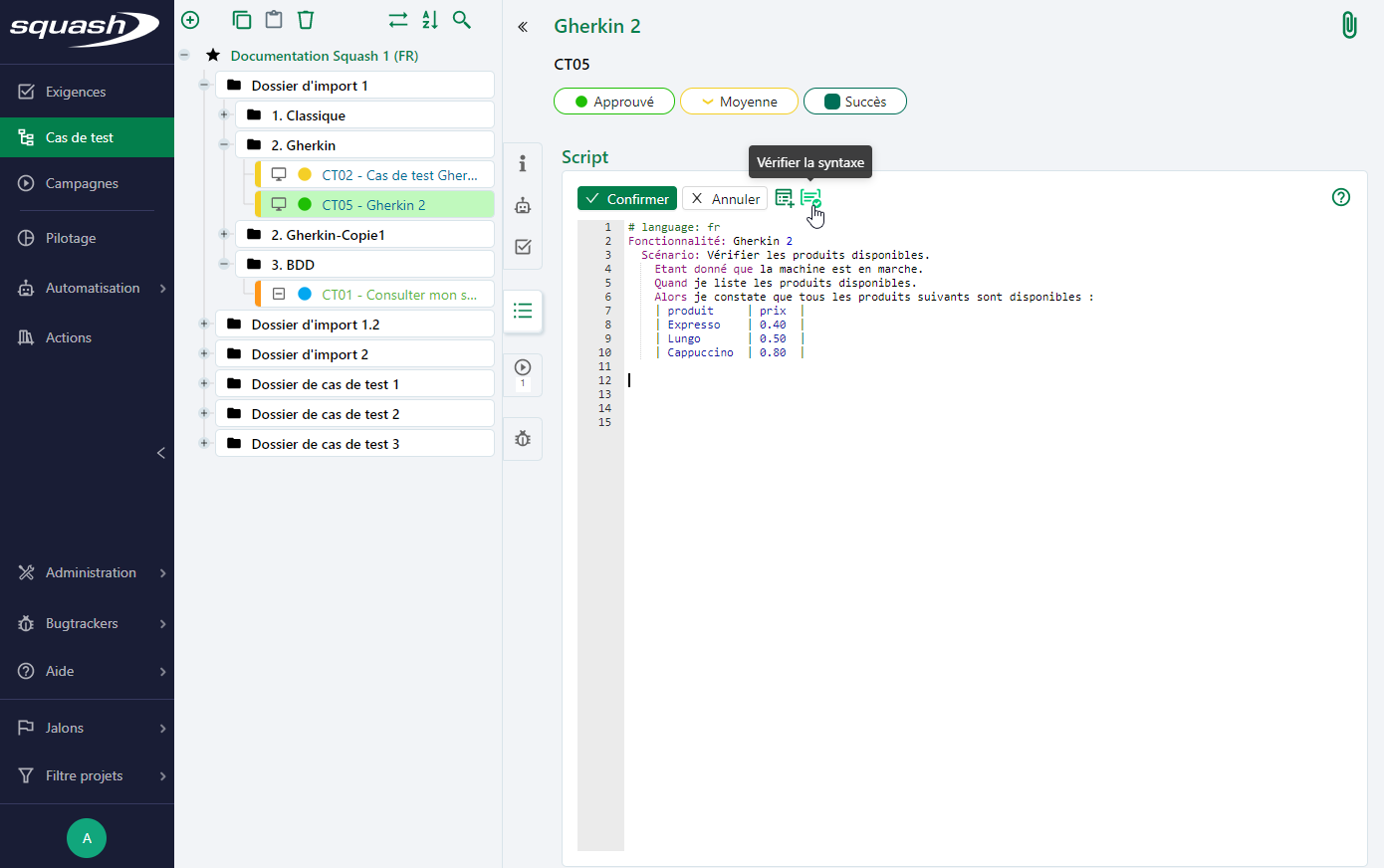
Utiliser l'aide
Sur la page de consultation d'un cas de test Gherkin, le bouton  affiche un volet d'aide à la rédaction de cas de test Gherkin présentant :
affiche un volet d'aide à la rédaction de cas de test Gherkin présentant :
- un lexique des mot-clés ;
- des exemples de scénarios de test différents pour une fonctionnalité donnée.
Ce volet s'affiche à droite du script Gherkin dans la même langue que celle définie au niveau du script.
